修改文件后缀名是日常文件管理中的常见需求,无论是为了兼容不同软件,还是整理文件格式,掌握正确的方法都能事半功倍。本文将详细介绍Windows、Mac及批量修改的多种操作方案,并提醒关键注意事项,帮你轻松搞定文件后缀调整。
1、Windows系统手动修改
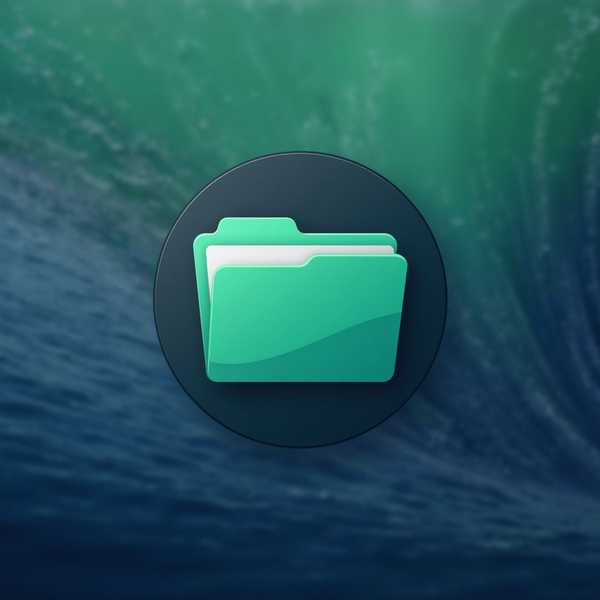
在Windows中,首先需要确保文件扩展名可见:打开文件资源管理器,点击顶部“查看”选项卡,勾选“文件扩展名”选项。接着右键目标文件选择“重命名”,直接编辑后缀部分(如将.txt改为.docx),按回车确认系统警告即可完成。若遇到后缀名被隐藏的情况,还可通过控制面板的“文件夹选项”取消勾选“隐藏已知文件类型的扩展名”。注意,此方法仅修改标识而非实际文件格式,若需转换内容需用专业工具。
2、Mac系统快速调整

Mac用户需先在访达中启用扩展名显示:打开“访达→偏好设置→高级”,勾选“显示所有文件扩展名”。选中文件后按回车键或右键“重命名”,修改后缀名并确认提示。若需批量处理,可通过终端命令如for file in .txt; do mv "$file" "${file%.txt}.md"; done实现。苹果系统会严格校验格式兼容性,若修改后无法打开,建议通过原应用另存为新格式。
3、命令行批量高效操作
面对大量文件时,命令行工具能极大提升效率。Windows用户可在目标文件夹按住Shift键右键打开PowerShell,输入Get-ChildItem .txt | Rename-Item -NewName { $_.Name -replace '.txt','.csv' };或使用CMD执行ren .txt .csv。Linux/macOS则可用for循环结合mv命令。此方法适合技术用户,操作前建议备份数据,避免因通配符错误导致意外覆盖。
4、第三方工具一键处理
对于不熟悉命令行的用户,推荐使用金舟批量重命名、Bulk Rename Utility等工具。以金舟为例:导入文件后勾选“扩展名”选项,输入新后缀并预览效果,点击“开始命名”即可批量完成。这类软件通常支持规则定制和撤销功能,尤其适合处理混合格式文件。但需注意从官网下载正版,避免安全风险。创新科技网 www.ZQcYZG.cOM
5、关键风险与注意事项
修改后缀名本质只是更改文件标识,若实际内容与后缀不匹配(如强行将.jpg改为.mp3),文件将无法正常打开。重要文件操作前务必备份,系统文件(如.exe/.dll)切勿随意修改。论文等特殊场景需用“另存为”转换格式,直接改后缀可能导致检测失败。跨平台传输时注意兼容性,例如iOS文件需通过AirDrop到Mac修改后传回。























